WebSearch.com reindirizzare
Dirottatore del browserConosciuto anche come: WebSearch barra degli strumenti
Ottieni una scansione gratuita e controlla se il tuo computer è infetto.
RIMUOVILO SUBITOPer utilizzare tutte le funzionalità, è necessario acquistare una licenza per Combo Cleaner. Hai a disposizione 7 giorni di prova gratuita. Combo Cleaner è di proprietà ed è gestito da RCS LT, società madre di PCRisk.
WebSearch toolbar - come rimuovere questo browser hijacker?
Cosa è WebSearch.com?
WebSearch toolbar è un dirottatore del browser che si infiltra nel computer degli utenti tramite il download di software libero. Dopo essersi infiltrato con successo, questo browser hijacker altera le impostazioni del browser Internet (Internet Explorer, Google Chrome e Mozilla Firefox), modificando i motori di ricerca e homepage di default in websearch.com. Più comunemente, gli utenti di computer installano questo adware potenzialmente indesiderato senza il loro consenso insieme con alcuni software scaricati da Internet gratuitamente. Gli utenti di Internet devono essere consapevoli del fatto che oggi la maggior parte dei siti web sui quali si possono scaricare software gratuiti utilizzano dei download client per gestire il processo di download freeware. I download client vengono utilizzati per monetizzare il processo di download del software libero, offrendo dei componenti aggiuntivi del browser e barre degli strumenti. La maggior parte delle estensioni del browser crea degli annunci indesiderati e problemi di reindirizzamento.
Oltre a causare indesiderati reindirizzamenti. WebSearch toolbar monitora la navigazione internet attraverso la registrazione di: Internet Protocol ("IP"), i tipi di browser, lingua del browser, termini di ricerca, nomi di dominio e la data e l'ora per ogni pagina vista degli utenti. Tale comportamento potrebbe portare al furto di identità o ad infezioni da malware. Alcuni dei menzionati download client utilizzano metodi ingannevoli per promuovere i plug-in, Nascondono il pulsante declino che può essere utilizzato per oevitare l'Installazione dei componenti aggiuntivi. Bisogna notare che nonostante i risultati di ricerca forniti da websearch.com potrebbero sembrare Legittimi, questo sito può reindirizzare ad alcuni siti web malevoli, si consiglia di eliminare il dirottatore del browser dai propri browser Internet.
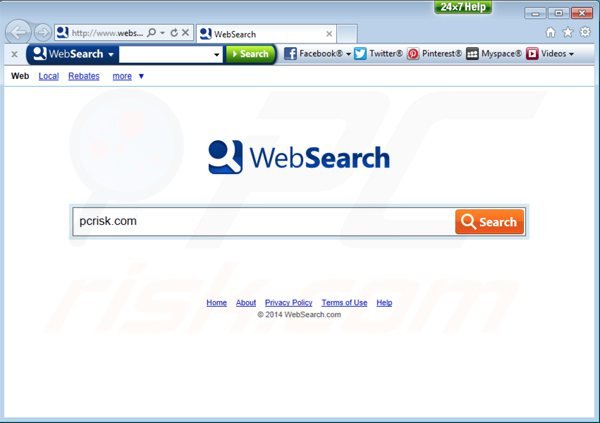
WebSearch toolbar Non apporta alcun valore aggiunto significativo per gli utenti di Internet, il fatto che è promosso utilizzando ingannevoli download client non aggiunge alcuna affidabilità. I reindirizzamenti a Websearch.com del browser sono direttamente collegati alla struttura delle applicazioni potenzialmente indesiderate. La fonte più comune di tale adware sono siti di download di software libero. Websearch.comè simile ad altri siti che utilizzano il marketing ingannevole, per esempio allmyweb.com, v9.com e eazel.com Per evitare l'installazione di browser hijacker gli utenti di Internet devono stare molto attenti quando scaricano software libero. Se il download è gestito da un download client bisogna essere sicuri di evitare l' Installazione cliccando sul pulsante "declino". Durante l'installazione del freeware bisogna essere sicuri di scegliere le opzioni di installazione "cpersonalizzata" o "avanzata" di installazione invece di "pratica" o "tipica", Questo rivelerà installazione di alcun software in bundle. Se il vostro browser Internet si reindirizza su websearch.com utilizzare la guida fornita per eliminare la barra degli strumenti WebSearch dal computer.
Installer di WebSearch (e altri adware)
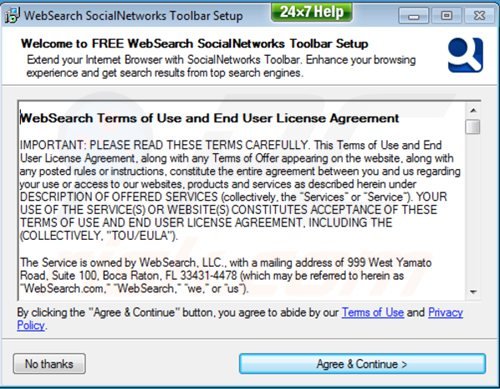
Rimozione automatica istantanea dei malware:
La rimozione manuale delle minacce potrebbe essere un processo lungo e complicato che richiede competenze informatiche avanzate. Combo Cleaner è uno strumento professionale per la rimozione automatica del malware consigliato per eliminare il malware. Scaricalo cliccando il pulsante qui sotto:
SCARICA Combo CleanerScaricando qualsiasi software elencato in questo sito, accetti le nostre Condizioni di Privacy e le Condizioni di utilizzo. Per utilizzare tutte le funzionalità, è necessario acquistare una licenza per Combo Cleaner. Hai a disposizione 7 giorni di prova gratuita. Combo Cleaner è di proprietà ed è gestito da RCS LT, società madre di PCRisk.
Menu rapido:
- Cosa è WebSearch.com?
- STEP 1. Rimuovere WebSearch Toolbar attraverso il pannello di controllo.
- STEP 2. Rimuovere WebSearch.com da Internet Explorer.
- STEP 3. Rimuovere WebSearch.com da Google Chrome.
- STEP 4. Rimuovere WebSearch.com da Mozilla Firefox.
- STEP 5. Rimuovere WebSearch.com da Safari.
- STEP 6. Rimuovere le estensioni canaglia da Microsoft Edge.
Rimozione di WebSearch toolbar:
Windows 10:

Pulsante destro del mouse nell'angolo in basso a sinistra dello schermo, nel menu di accesso rapido selezionare Pannello di controllo. Nella finestra aperta scegliere Disinstalla un programma.
Windows 7:

Fare clic su Start ("Windows Logo" nell'angolo in basso a sinistra del desktop), scegli Pannello di controllo. Individuare Programmi e fare clic su Disinstalla un programma.
macOS (OSX):

Fare clic su Finder, nella finestra aperta selezionare Applicazioni. Trascinare l'applicazione dalla cartella Applicazioni nel Cestino (che si trova nella Dock), quindi fare clic con il tasto destro sull'icona del Cestino e selezionare Svuota cestino.
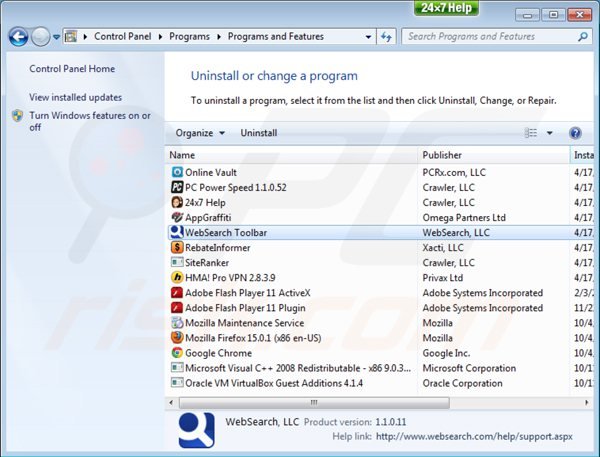
Nella finestra di disinstallazione programmi: cercare "WebSearch Toolbar" selezionare queste voci e fare clic su "Disinstalla" o "Rimuovi".
Al momento dellaricerca la barra degli strumenti WebSearch si installava insieme ad altre altre applicazioni potenzialmente indesiderate: Online Vault, PC Power Speed 24x7 Help, AppGraffiti, RebateInformer e SiteRanker.Ti raccomandiamo di eliminare questi programmi.
Dopo la disinstallazione di ogni componente indesiderato, eseguire la scansione del computer alla ricerca di eventuali componenti indesiderati rimasti o infezioni di malware possibili con I migliori software anti-spyware. Rimuovere tutte le voci che questo programma rileva per assicurarsi che il PC sia pulito da eventuali infezioni da spyware e malware.
SCARICA il programma di rimozione per infezioni da malware
Combo Cleaner controlla se il tuo computer è infetto. Per utilizzare tutte le funzionalità, è necessario acquistare una licenza per Combo Cleaner. Hai a disposizione 7 giorni di prova gratuita. Combo Cleaner è di proprietà ed è gestito da RCS LT, società madre di PCRisk.
WebSearch toolbar rimozione dagli Internet browsers:
Video che mostra come rimuovere i reindirizzamenti del browser:
 Rimuovi componenti aggiuntivi malevoli da Internet Explorer:
Rimuovi componenti aggiuntivi malevoli da Internet Explorer:
Rimuovere WebSearch toolbar dalle estensioni di Internet Explorer:
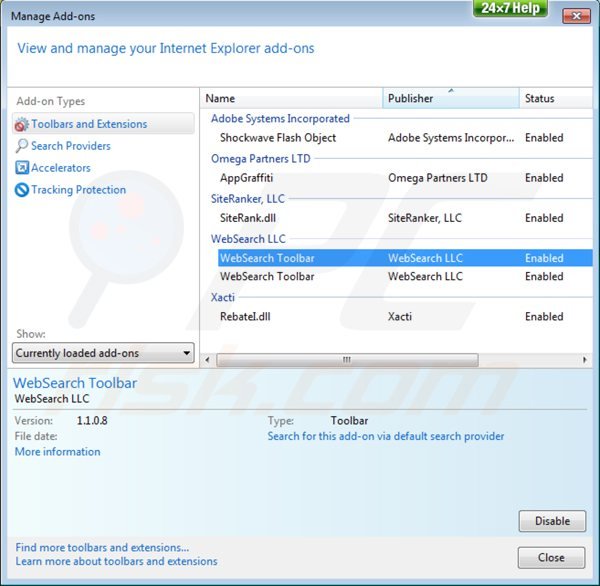
Fare clic sull'icona "ingranaggi" ![]() (In alto a destra di Internet Explorer), selezionare "Gestione componenti aggiuntivi". Cercare "WebSearch Toolbar" (due voci) selezionare le voci di tesi e fare clic su "Rimuovi". Medaglie dovrei aussi remove "AppGraffiti", "SiteRank.dll" e "RebateI.dll".
(In alto a destra di Internet Explorer), selezionare "Gestione componenti aggiuntivi". Cercare "WebSearch Toolbar" (due voci) selezionare le voci di tesi e fare clic su "Rimuovi". Medaglie dovrei aussi remove "AppGraffiti", "SiteRank.dll" e "RebateI.dll".
Cambia la tua homepage:
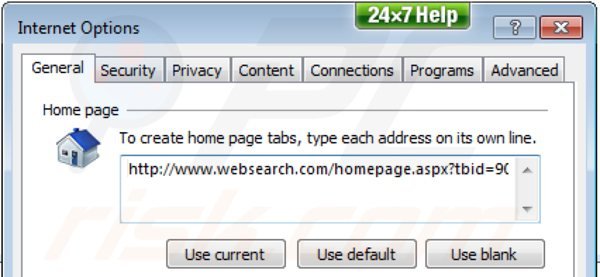
Fare clic sull'icona "ingranaggio" ![]() (nell'angolo in alto a destra di Internet Explorer) selezionare "Opzioni Internet" nella finestra aperta rimuovere hxxp://www.websearch.com e inserisci il tuo dominio preferito che si apre ogni volta che si avvia Internet Explorer, è possibile aussi inserire about: blank per aprire una pagina vuota Quando si avvia Internet Explorer.
(nell'angolo in alto a destra di Internet Explorer) selezionare "Opzioni Internet" nella finestra aperta rimuovere hxxp://www.websearch.com e inserisci il tuo dominio preferito che si apre ogni volta che si avvia Internet Explorer, è possibile aussi inserire about: blank per aprire una pagina vuota Quando si avvia Internet Explorer.
Cambia il motore di ricerca predefinito:
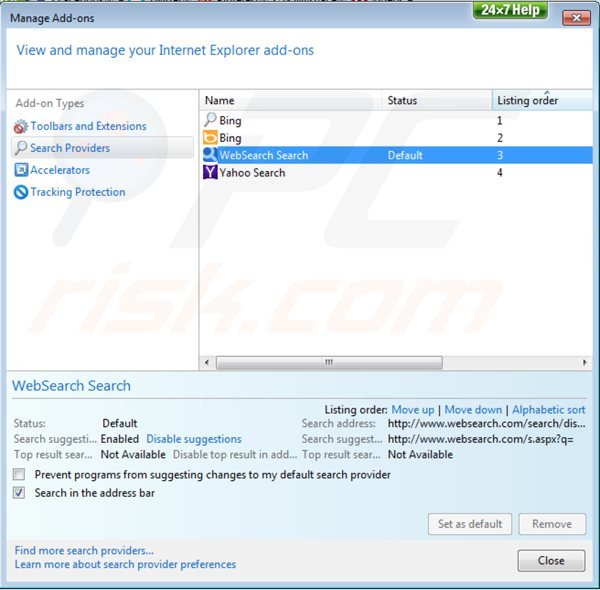
Fare clic sull'icona "ingranaggio" ![]() (nell'angolo in alto a destra di Internet Explorer) selezionare "Gestione componenti aggiuntivi". Nella finestra aperta selezionare "provider di ricerca" fissati "Google", "Bing" o qualsiasi altro motore di ricerca preferito come predefinito e quindi rimuovere "WebSearch ricerca".
(nell'angolo in alto a destra di Internet Explorer) selezionare "Gestione componenti aggiuntivi". Nella finestra aperta selezionare "provider di ricerca" fissati "Google", "Bing" o qualsiasi altro motore di ricerca preferito come predefinito e quindi rimuovere "WebSearch ricerca".
Metodo opzionale:
Se continui ad avere problemi con la rimozione di websearch barra degli strumenti, ripristinare le impostazioni di Internet Explorer di default.
Windows XP: Fare clic su Start, fare clic su Esegui, nel tipo di finestra inetcpl.cpl ha aperto Nella finestra aperta fare clic sulla scheda Avanzate, quindi fare clic su Ripristina.

Windows Vista e Windows 7: Fare clic sul logo di Windows, nella casella Tipo di ricerca start inetcpl.cpl e fare clic su Inserisci. Nella finestra aperta fare clic sulla scheda Avanzate, quindi fare clic su Ripristina.

Windows 8: Aprire Internet Explorer e fare clic sull'icona ingranaggio. Selezionare Opzioni Internet. Nella finestra aperta, selezionare la scheda Avanzate e fare clic sul pulsante Reset.

Nella finestra aperta, selezionare la scheda Avanzate

Fare clic sul pulsante Reset.

Confermare che si desidera ripristinare le impostazioni di Internet Explorer di default facendo clic sul pulsante Reset.

 Rimuovi estensioni dannose da Google Chrome:
Rimuovi estensioni dannose da Google Chrome:
Rimuovere WebSearch toolbar dalle estensioni di Google Chrome:
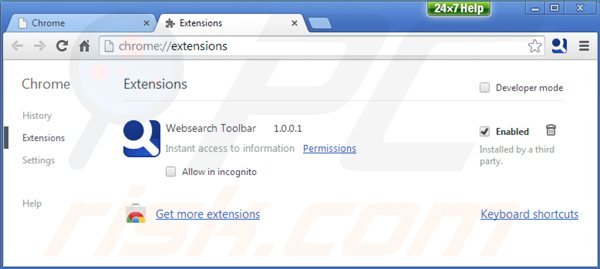
Fare clic sull'icona del menu Chrome ![]() (nell'angolo in alto a destra di Google Chrome) selezionare "Strumenti" e cliccare su "Estensioni". Individuare: "Websearch Toolbar" selezionare questa voce e clicca sull'icona cestino.
(nell'angolo in alto a destra di Google Chrome) selezionare "Strumenti" e cliccare su "Estensioni". Individuare: "Websearch Toolbar" selezionare questa voce e clicca sull'icona cestino.
Cambia la tua homepage:
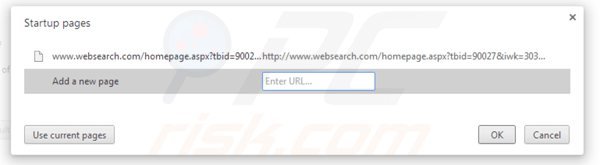
Fare clic sull'icona del menu Chrome ![]() (nell'angolo in alto a destra di Google Chrome) selezionare "Impostazioni". Sezione "All'avvio" Click "set pagine," passa il mouse sopra hxxp://www.websearch.com e fare clic sul simbolo x. Ora, è possibile aggiungere il tuo sito web preferito come pagina iniziale.
(nell'angolo in alto a destra di Google Chrome) selezionare "Impostazioni". Sezione "All'avvio" Click "set pagine," passa il mouse sopra hxxp://www.websearch.com e fare clic sul simbolo x. Ora, è possibile aggiungere il tuo sito web preferito come pagina iniziale.
Cambia il motore di ricerca predefinito:
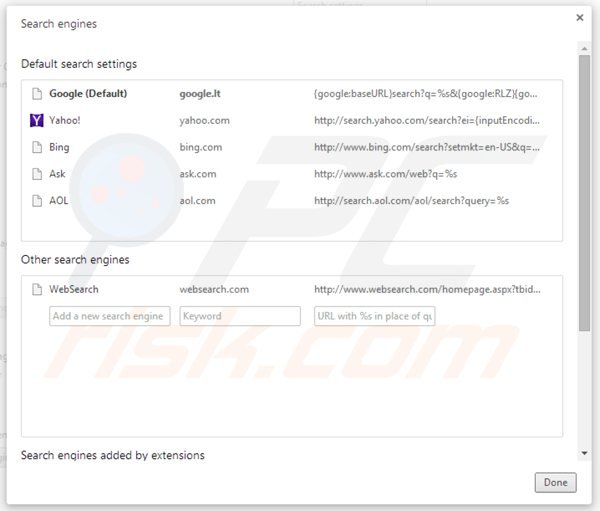
Per cambiare il motore di ricerca predefinito in Google Chrome: Fare clic sull'icona del menu Chrome ![]() (nell'angolo in alto a destra di Google Chrome) selezionare "Impostazioni", in "Ricerca" sezione cliccare su "Gestisci motori di ricerca ..." remove "WebSearch" e aggiungere o selezionare il preferito.
(nell'angolo in alto a destra di Google Chrome) selezionare "Impostazioni", in "Ricerca" sezione cliccare su "Gestisci motori di ricerca ..." remove "WebSearch" e aggiungere o selezionare il preferito.
Metodo opzionale:
Se continuate ad avere problemi con la rimozione di websearch barra degli strumenti, resettate le impostazioni di Google Chrome. Cliccate sull'icona menu du Chrome ![]() (nell'angolo in alto a destra di Google Chrome) e selezionate Impostazioni. Scendete fino in fondo. Cliccate sul link Avanzate….
(nell'angolo in alto a destra di Google Chrome) e selezionate Impostazioni. Scendete fino in fondo. Cliccate sul link Avanzate….

Scendete fino in fondo alla pagina e cliccate su Ripristina (Ripristina le impostazioni originali).

Nella finestra che si aprirà, confermate che volete ripristinare Google Chrome cliccando su Ripristina.

 Rimuovi plugin pericolosi da Mozilla Firefox:
Rimuovi plugin pericolosi da Mozilla Firefox:
Rimuovere WebSearch toolbar collegata alle estensioni di Mozilla Firefox:
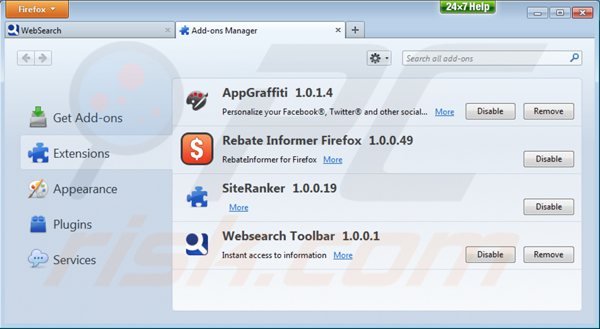
Fai clic sul menu Firefox ![]() (nell'angolo in alto a destra della finestra principale) selezionare "Add-ons". Clicca su "Estensioni" e rimuovere "AppGraffiti", "sconto Informer Firefox", "SiteRanker" e "WebSearch Toolbar".
(nell'angolo in alto a destra della finestra principale) selezionare "Add-ons". Clicca su "Estensioni" e rimuovere "AppGraffiti", "sconto Informer Firefox", "SiteRanker" e "WebSearch Toolbar".
Chambia la tua homepage:
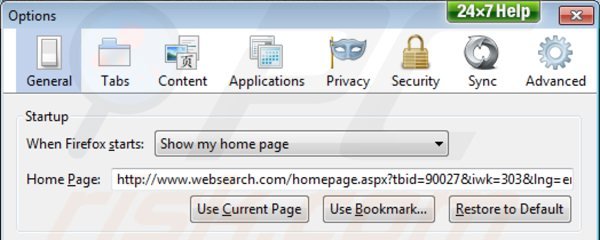
Per reimpostare la tua home page fai clic sul menu Firefox ![]() (nell'angolo in alto a destra della finestra principale) quindi selezionare "Opzioni", nella finestra aperta rimuovere hxxp://www.websearch.com e inserisci il tuo dominio preferito che si apre ogni volta che si avvia Mozilla Firefox.
(nell'angolo in alto a destra della finestra principale) quindi selezionare "Opzioni", nella finestra aperta rimuovere hxxp://www.websearch.com e inserisci il tuo dominio preferito che si apre ogni volta che si avvia Mozilla Firefox.
Cambia il tuo motore di ricerca predefinito:
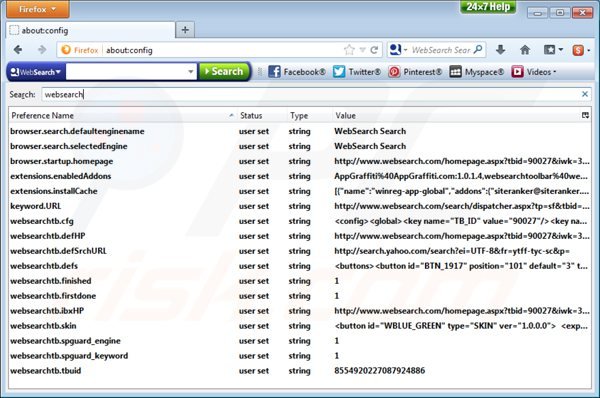
Nella barra degli indirizzi digitare l'URL about: config e premere Invio.
Fare clic su "Farò attenzione, prometto".
Nel filtro di ricerca in alto, come "websearch"
Fare clic destro sulle preferenze trovati e selezionare "Reset" per ripristinare i valori predefiniti.
Metodo Opzionale:
Gli utenti di computer che hanno problemi con la rimozione di websearch barra degli strumenti, possono ripristinare le impostazioni di Mozilla Firefox.
Apri Mozilla Firefox, in alto a destra della finestra principale fare clic sul menu Firefox, ![]() nel menu aperto fare clic sull'icona Open Menu Guida,
nel menu aperto fare clic sull'icona Open Menu Guida, ![]()

Selezionare Informazioni Risoluzione dei problemi.

nella finestra aperta fare clic sul pulsante Ripristina Firefox.

Nella finestra aperta confermare che si desidera ripristinare le impostazioni di Mozilla Firefox predefinite facendo clic sul pulsante Reset.

 Rimuovi estensioni malevole da Safari:
Rimuovi estensioni malevole da Safari:

Assicurati che il tuo browser Safari sia attivo e fai clic sul menu Safari, quindi selezionare Preferenze ...

Nella finestra delle preferenze selezionare la scheda Estensioni. Cercare eventuali estensioni sospette recentemente installate e disinstallarle.

Nella finestra delle preferenze selezionare la scheda Generale e fare in modo che la tua home page sia impostata su un URL preferito, se alterato da un dirottatore del browser - cambiarlo.

Nella finestra delle preferenze selezionare Ricerca e assicurarsi che il motore di ricerca Internet preferito sia selezionato.
Metodo opzionale:
Assicurati che il tuo browser Safari sia attivo e clicca sul menu Safari. Dal menu a discesa selezionare Cancella cronologia e dati Sito...

Nella finestra aperta selezionare tutta la cronologia e fare clic sul pulsante Cancella cronologia.

 Rimuovi estensioni dannose da Microsoft Edge:
Rimuovi estensioni dannose da Microsoft Edge:

Fai clic sull'icona del menu Edge ![]() (nell'angolo in alto a destra di Microsoft Edge), seleziona "Estensioni". Individua eventuali componenti aggiuntivi sospetti installati di recente e rimuovili.
(nell'angolo in alto a destra di Microsoft Edge), seleziona "Estensioni". Individua eventuali componenti aggiuntivi sospetti installati di recente e rimuovili.
Modifica la tua home page e le nuove impostazioni di ogni scheda:

Fai clic selezionato dal menu Edge ![]() (nell'angolo in alto a destra di Microsoft Edge), seleziona "Impostazioni". Nella sezione "All'avvio" cerca il nome del browser hijacker e fai clic su "Disabilita".
(nell'angolo in alto a destra di Microsoft Edge), seleziona "Impostazioni". Nella sezione "All'avvio" cerca il nome del browser hijacker e fai clic su "Disabilita".
Modifica il tuo motore di ricerca Internet predefinito:

Per modificare il motore di ricerca predefinito in Microsoft Edge: Fai clic sull'icona del menu Edge ![]() (nell'angolo in alto a destra di Microsoft Edge), seleziona "Privacy e servizi", scorri fino alla fine della pagina e seleziona "Barra degli indirizzi". Nella sezione "Motori di ricerca utilizzati nella barra degli indirizzi" cerca il nome del motore di ricerca Internet indesiderato, quando si trova fare clic sul pulsante "Disabilita" vicino ad esso. In alternativa è possibile fare clic su "Gestisci motori di ricerca", nel menu aperto cercare un motore di ricerca Internet indesiderato. Fai clic sull'icona a puzzle
(nell'angolo in alto a destra di Microsoft Edge), seleziona "Privacy e servizi", scorri fino alla fine della pagina e seleziona "Barra degli indirizzi". Nella sezione "Motori di ricerca utilizzati nella barra degli indirizzi" cerca il nome del motore di ricerca Internet indesiderato, quando si trova fare clic sul pulsante "Disabilita" vicino ad esso. In alternativa è possibile fare clic su "Gestisci motori di ricerca", nel menu aperto cercare un motore di ricerca Internet indesiderato. Fai clic sull'icona a puzzle ![]() vicino ad esso e selezionare "Disabilita".
vicino ad esso e selezionare "Disabilita".
Metodo opzionale:
Se i problemi con la rimozione di websearch barra degli strumenti persistono, ripristinare le impostazioni del browser Microsoft Edge. Fai clic sull'icona del menu Edge ![]() (nell'angolo in alto a destra di Microsoft Edge) e selezionare Impostazioni.
(nell'angolo in alto a destra di Microsoft Edge) e selezionare Impostazioni.

Nel menu delle impostazioni aperto selezionare Ripristina impostazioni.

Seleziona Ripristina le impostazioni ai loro valori predefiniti. Nella finestra aperta, confermare che si desidera ripristinare le impostazioni predefinite di Microsoft Edge facendo clic sul pulsante Ripristina.

- ISe questo non ha aiutato, segui queste alternative istruzioni che spiegano come ripristinare il browser Microsoft Edge.
Sommario:
 Un browser hijacker è un tipo di adware che altera le impostazioni del browser Internet dell'utente, modificando il proprio motore di ricerca e homepage di default di Internet in qualche sito indesiderato. Più comunemente questo tipo di adware si infiltra nel sistema operativo dell'utente attraverso il download di software gratuiti. Se il download è gestito da un download client assicuratevi di scegliere di installare le barre degli strumenti pubblicizzate o applicazioni che cercano di cambiare il motore di ricerca Internet e homepage predefinita.
Un browser hijacker è un tipo di adware che altera le impostazioni del browser Internet dell'utente, modificando il proprio motore di ricerca e homepage di default di Internet in qualche sito indesiderato. Più comunemente questo tipo di adware si infiltra nel sistema operativo dell'utente attraverso il download di software gratuiti. Se il download è gestito da un download client assicuratevi di scegliere di installare le barre degli strumenti pubblicizzate o applicazioni che cercano di cambiare il motore di ricerca Internet e homepage predefinita.
Assistenza alla rimozione:
Se si verificano problemi durante il tentativo di rimozione di websearch barra degli strumenti dal tuo browser, chiedere assistenza nel nostro forum rimozione malware.
Lascia un commento:
Se disponi di ulteriori informazioni su websearch barra degli strumenti o la sua rimozione ti invitiamo a condividere la tua conoscenza nella sezione commenti qui sotto.
Fonte: https://www.pcrisk.com/removal-guides/7786-websearch-com-redirect
Condividi:

Tomas Meskauskas
Esperto ricercatore nel campo della sicurezza, analista professionista di malware
Sono appassionato di sicurezza e tecnologia dei computer. Ho un'esperienza di oltre 10 anni di lavoro in varie aziende legate alla risoluzione di problemi tecnici del computer e alla sicurezza di Internet. Dal 2010 lavoro come autore ed editore per PCrisk. Seguimi su Twitter e LinkedIn per rimanere informato sulle ultime minacce alla sicurezza online.
Il portale di sicurezza PCrisk è offerto dalla società RCS LT.
I ricercatori nel campo della sicurezza hanno unito le forze per aiutare gli utenti di computer a conoscere le ultime minacce alla sicurezza online. Maggiori informazioni sull'azienda RCS LT.
Le nostre guide per la rimozione di malware sono gratuite. Tuttavia, se vuoi sostenerci, puoi inviarci una donazione.
DonazioneIl portale di sicurezza PCrisk è offerto dalla società RCS LT.
I ricercatori nel campo della sicurezza hanno unito le forze per aiutare gli utenti di computer a conoscere le ultime minacce alla sicurezza online. Maggiori informazioni sull'azienda RCS LT.
Le nostre guide per la rimozione di malware sono gratuite. Tuttavia, se vuoi sostenerci, puoi inviarci una donazione.
Donazione
▼ Mostra Discussione